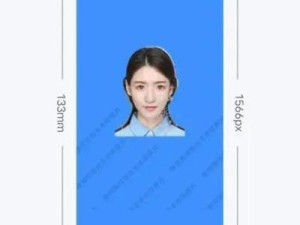电脑屏幕突然开始跳迪斯科了?别慌,这可不是什么新潮的舞蹈,而是你的显示器在向你发出求救信号——它可能是在告诉你,刷新率设置得不太对劲呢!那么,显卡的刷新率设置多少比较好呢?让我们一起揭开这个谜团吧!
刷新率,你了解多少?

想象你的显示器就像一个忙碌的画家,每秒都要画一幅画。而这幅画的“速度”就是刷新率,通常用赫兹(Hz)来衡量。比如,60Hz的刷新率意味着每秒可以画60次。如果刷新率太低,就像画家画得太慢,画面就会像跳迪斯科一样,不停地闪烁。
刷新率设置,影响大不大?
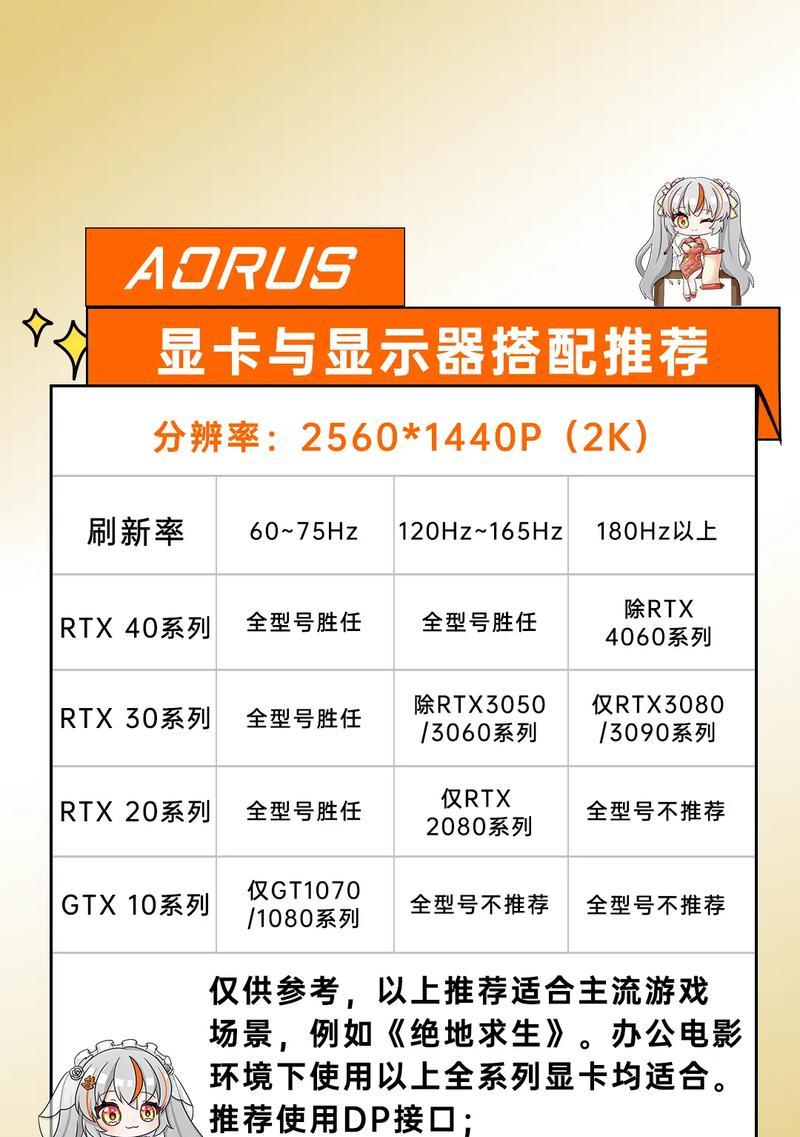
当然大啦!刷新率设置得不对,不仅会让你的眼睛累得要命,还可能让你的游戏体验大打折扣。不信?那就来看看以下几种情况:
1. 刷新率过低:如果你的显示器支持60Hz,但你却设置成了30Hz,那画面就会像慢动作电影一样,不仅闪烁,还可能让你头晕眼花。
2. 刷新率过高:虽然120Hz或144Hz的显示器听起来很酷,但如果你的显卡输出帧率只有60FPS,那么这些高刷新率就变成了摆设,不仅浪费资源,还可能造成画面卡顿。
如何找到合适的刷新率?
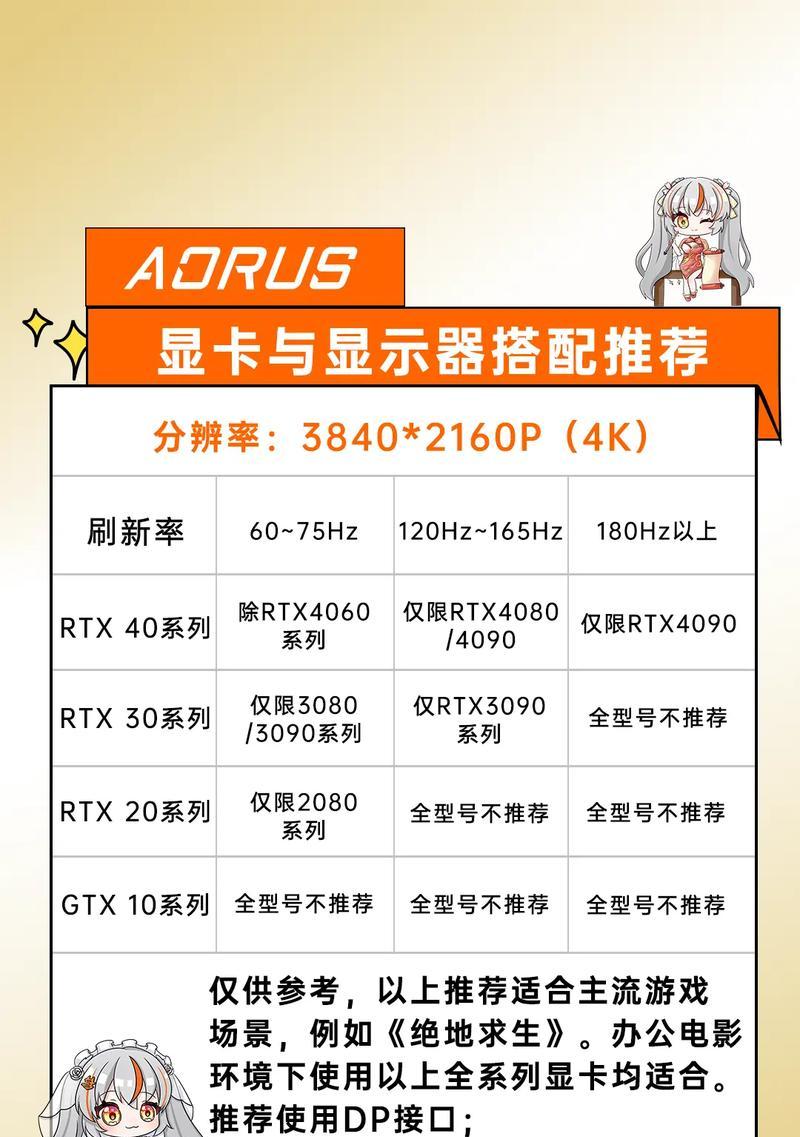
1. 查看显示器支持的最高刷新率:打开显示器的说明书或者官网,看看它支持的最高刷新率是多少。
2. 了解你的显卡性能:如果你的显卡输出帧率稳定在60FPS以上,那么60Hz的刷新率就足够了。如果显卡性能更强,可以选择120Hz或144Hz。
3. 游戏设置:如果你是游戏玩家,可以在游戏设置中调整帧率。一般来说,游戏帧率越高,画面越流畅。
刷新率设置,实战指南
1. 调整系统设置:右键点击桌面,选择“显示设置”,然后找到“高级显示设置”。在这里,你可以查看当前的刷新率,并根据显示器的支持情况进行调整。
2. 更新显卡驱动程序:显卡驱动程序就像电脑和显示器之间的桥梁,如果驱动程序过时或损坏,就可能出现各种各样的问题,包括刷新率设置不正确。前往显卡制造商的官方网站下载最新的驱动程序,安装后重启电脑,看看问题是否得到解决。
3. 检查连接线缆:如果你的显示器和电脑之间的线缆老化、损坏或插头接触不良,都可能导致信号传输不稳定,从而引发显示器闪烁。可以尝试重新插拔线缆,或者更换一根新的线缆。
刷新率设置得合适,不仅能让你的眼睛更舒服,还能让你的游戏体验更加畅快。所以,下次如果你的显示器开始“跳迪斯科”,不妨检查一下刷新率设置是否正确吧!记得,找到适合自己的刷新率,让电脑屏幕成为你娱乐的得力助手哦!